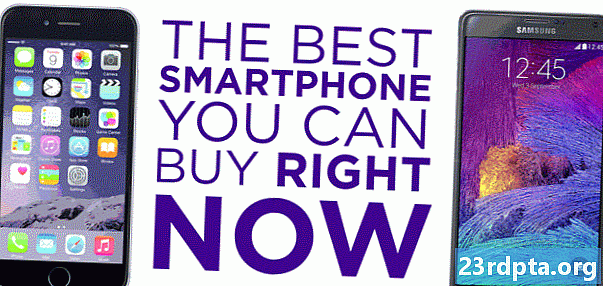Obsah
- Prejdite do aplikácie
- Nahrajte nejaký zvuk
- Vypočujte si alebo si pozrite prepis
- Vyhľadajte svoje nahrávky
- Uložiť na Disk Google alebo zdieľať
- To je všetko!

obsah vám prináša spoločnosť MNML Case, tvorcovia najtenšieho telefónu na svete. Ušetrite 25% na puzdre Pixel 4 alebo Pixel 4 XL pomocou zľavového kódu AAPixel4.
Pixel 4 a Pixel 4 XL sa práve uviedli na trh as nimi prichádza nová aplikácia pre záznamník s niekoľkými peknými funkciami.
Ako sa to líši od bežnej aplikácie na nahrávanie? Spoločnosť Google využíva svoje existujúce schopnosti na rozpoznávanie reči a možnosti vyhľadávania na umožnenie prehľadateľných prepisov. To znamená, že môžete niečo zaznamenať a okamžite vyhľadať slová, frázy alebo dokonca miesta, kde ste niečo povedali. Myslite na to ako na vyhľadávanie fotografií Google, ale na audio.
Ako teda používate novú aplikáciu rekordéra Pixel 4? Dovoľte mi, aby som vás krok za krokom previedol.
Prejdite do aplikácie
![]()
Spustite aplikáciu rekordéra Pixel 4. Pri prvom otvorení sa zobrazí otázka, či chcete pre záznamy povoliť značky umiestnenia. Zasiahla som akceptovať, pretože možnosť vyhľadávať podľa polohy je pre mňa naozaj užitočná. Potom ste pripravení spustiť nahrávanie.
Nahrajte nejaký zvuk
![]()
Ak chcete začať nahrávať zvuk, stlačte veľké červené tlačidlo. Momentálne však nie je možné importovať externý zvuk.
Vypočujte si alebo si pozrite prepis
![]()
Uložte prepis a klepnutím ho zobrazíte. Môžete ho prehrať alebo skočiť na prepis zasiahnutím odpis tlačidlo dole.
Vyhľadajte svoje nahrávky
![]()
Použite tlačidlo vyhľadávania v hornej časti a vyhľadajte konkrétne slová vo vašej nahrávke. Ak chcete, môžete tiež vyhľadávať na stránke s výberom záznamu a nájsť slová vo všetkých svojich nahrávkach.
Uložiť na Disk Google alebo zdieľať
![]()
V tejto chvíli budete chcieť niečo urobiť so svojou nahrávkou. Ak klepnete na pravý horný roh, budete mať možnosť zdieľať alebo uložiť na Disk Google. Ak vyberiete možnosť zdieľania, budete si môcť vybrať, či chcete zdieľať iba zvuk, prepis alebo oboje.
To je všetko!
Nová aplikácia na nahrávanie videa je pekne v pohode, ale už asi rok používam aplikáciu s názvom Otter.ai. Táto aplikácia môže urobiť všetko, čo táto aplikácia robí, ale môžete tiež importovať externý zvuk alebo video, upravovať prepisy a ďalšie. Budete mať 600 voľných minút mesačne, ktoré môžete použiť na nahrávanie, a doteraz som si to užil. Aplikácia rekordéra Google Pixel 4 je samozrejme zabudovaná a nezahŕňa žiadne poplatky, takže záleží len na vás, ktorá z nich je pre vás najvhodnejšia.
Zaujíma vás iný obsah Pixel 4? Uistite sa, že ste naladení na AA, kde nájdete ďalšie tipy a triky!